So fügen Sie 2022 ein PDF in ein Word-Dokument ein
Sie arbeiten an einem Bericht in Word, wenn Sie feststellen, dass ein PDF, das Sie haben, perfekt hineinpassen würde. Wie geht’s? Alles kopieren und einfügen? Auf keinen Fall! Es gibt bessere Methoden, jede mit ihren eigenen Vorteilen.
Obwohl PDF- und Word-Dokumente unterschiedliche Dateitypen sind, gibt es Möglichkeiten, sie zu kombinieren. In diesem Artikel erkläre ich, wie Sie eine PDF-Datei als verknüpftes Objekt, konvertiertes Word-Dokument und Bild in Word einfügen.
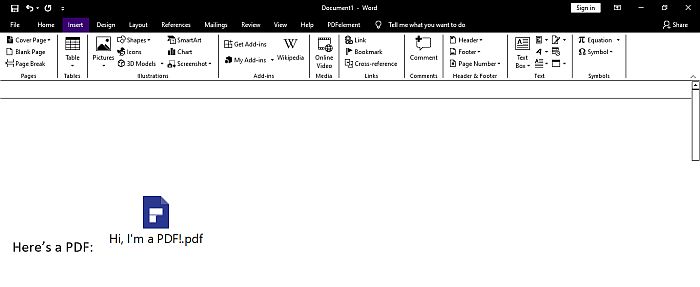
Inhalt
So fügen Sie eine PDF-Datei in Word ein
Als Objekt
Sie können PDF einbetten als anklickbares Objekt in Ihrem Text, was großartig ist, wenn Sie nur darauf verweisen möchten. Hier ist wie:
- Klicken Sie in einem Word-Dokument auf die Stelle, an der die PDF-Datei abgelegt werden soll.
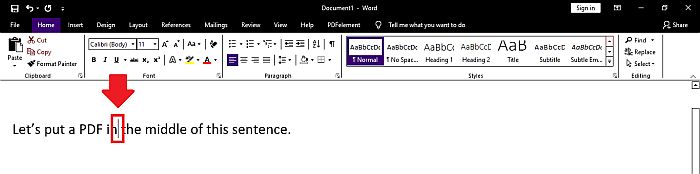
- Klicken Sie auf Einfügen.
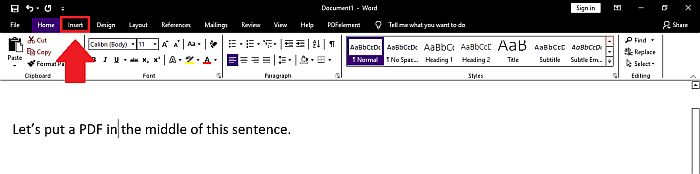
- Klicken Sie im Textbereich auf das Objektsymbol.
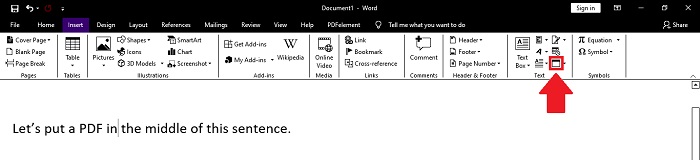
- Klicken Sie auf Aus Datei erstellen.
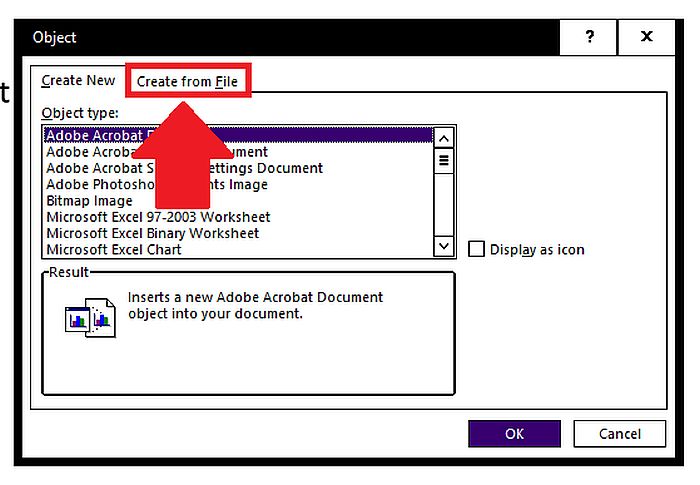
5. Klicken Sie auf Durchsuchen…
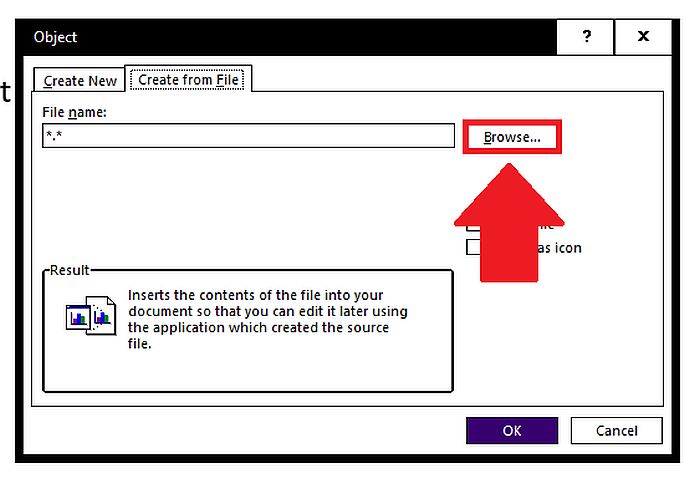
- Suchen Sie das PDF, das Sie einfügen möchten, und klicken Sie auf Einfügen.
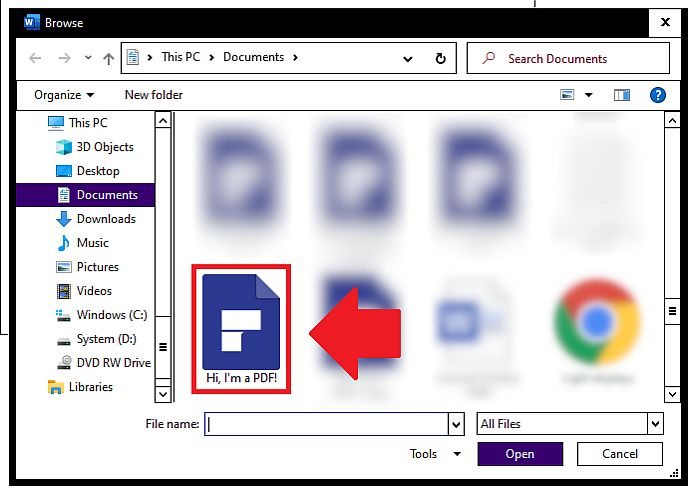
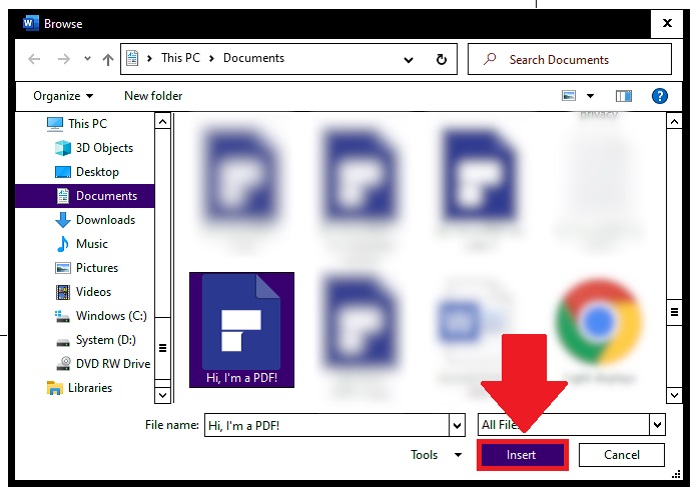
- Klicken Sie auf OK.
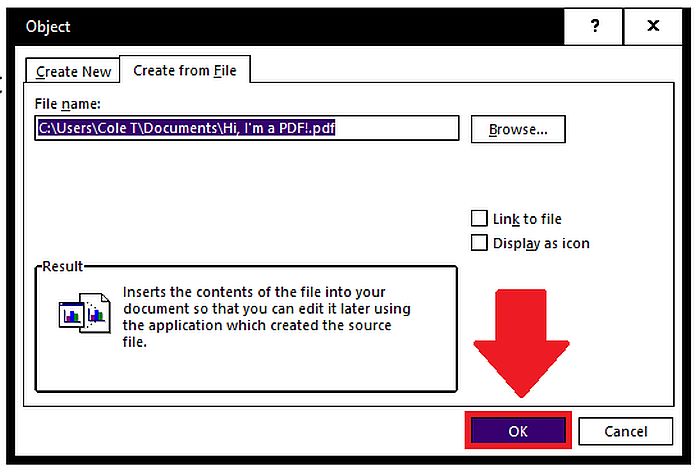
- An der Stelle, an der Sie im Dokument geklickt haben, wird ein anklickbares Symbol angezeigt. Doppelklicken Sie darauf.
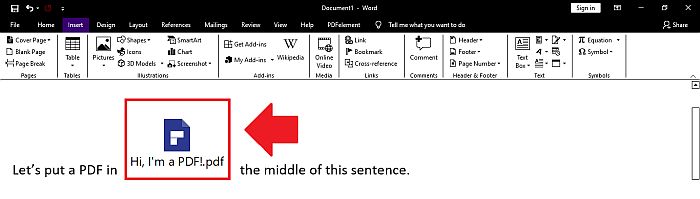
- Es kann automatisch in einem PDF-Anzeigeprogramm geöffnet werden oder Sie werden zuerst um Ihre Erlaubnis gebeten. Wenn letzteres passiert, klicken Sie auf Öffnen.
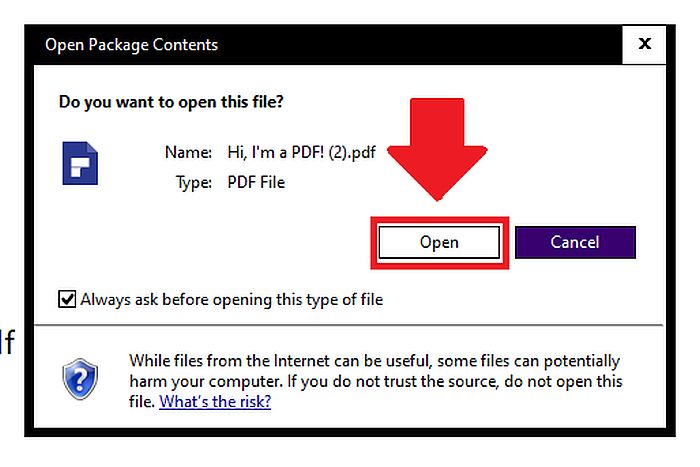
Als konvertiertes Word-Dokument
Sie können ein PDF in ein Word-Dokument umwandeln, sodass es sich nahtlos in anderen Text einfügt. Mit dieser Option können Sie auch ein PDF bearbeiten. Nachfolgend sind zwei Methoden aufgeführt:
Mit Wort
Sie können ein PDF in ein Word-Dokument konvertieren, indem Sie es in Word öffnen. Hier ist wie:
- Gehen Sie in Word zu Datei > Öffnen.
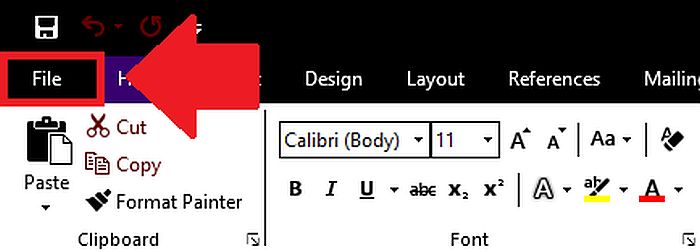
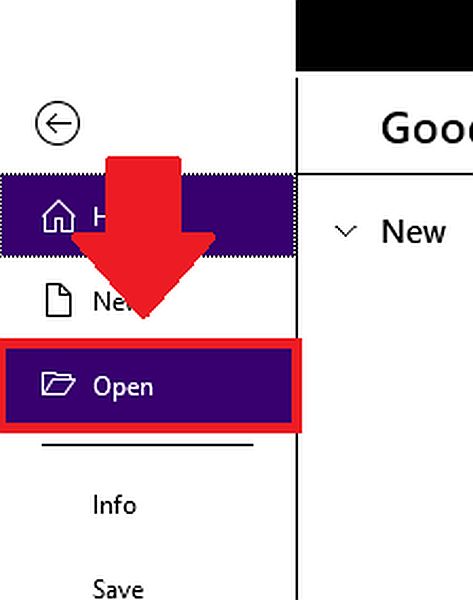
- Klicken Sie auf Durchsuchen.
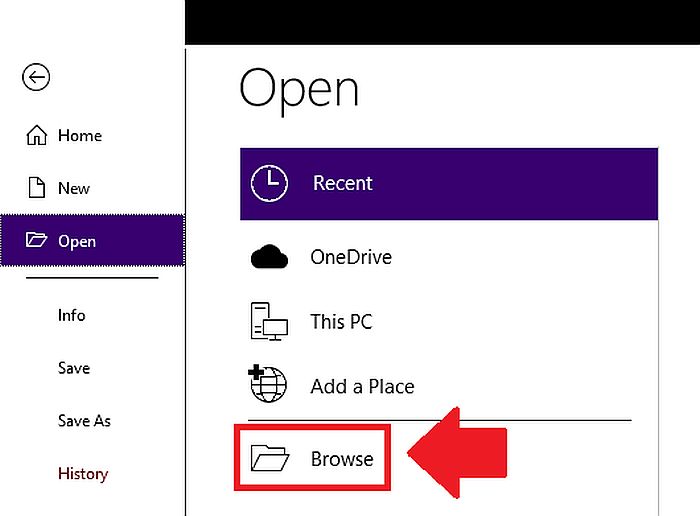
- Suchen und öffnen Sie die PDF-Datei.
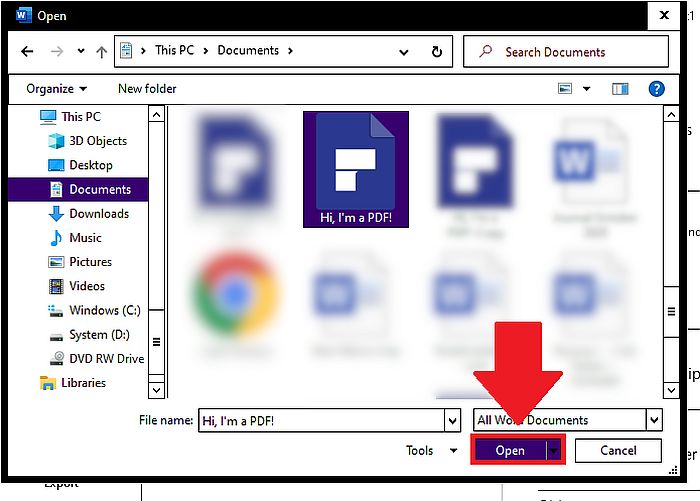
- Klicken Sie auf OK.
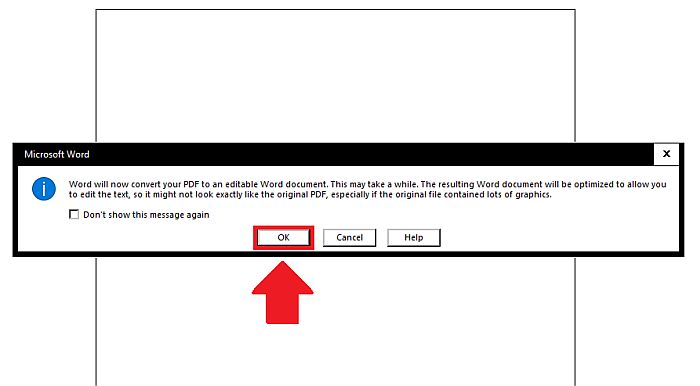
- Ihre Datei wird zu einem bearbeitbaren Word-Dokument.
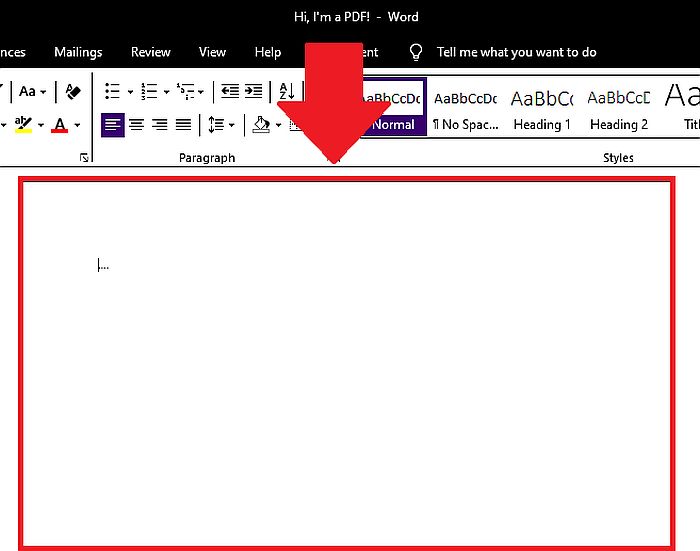
Mit PDFelement
Sie können auch PDFs in Word-Dokumente konvertieren mit PDFelement, die Windows-Benutzer durch Herunterladen ausprobieren können die kostenlose Version hier.
Führen Sie nach dem Herunterladen von PDFelement die folgenden Schritte aus:
- Klicken Sie in PDFelement auf Dateien öffnen.
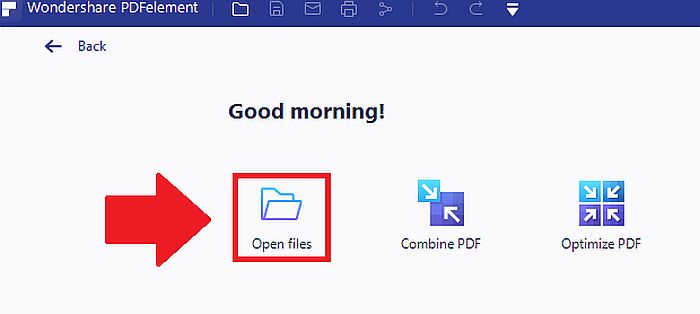
- Suchen und öffnen Sie die PDF-Datei.
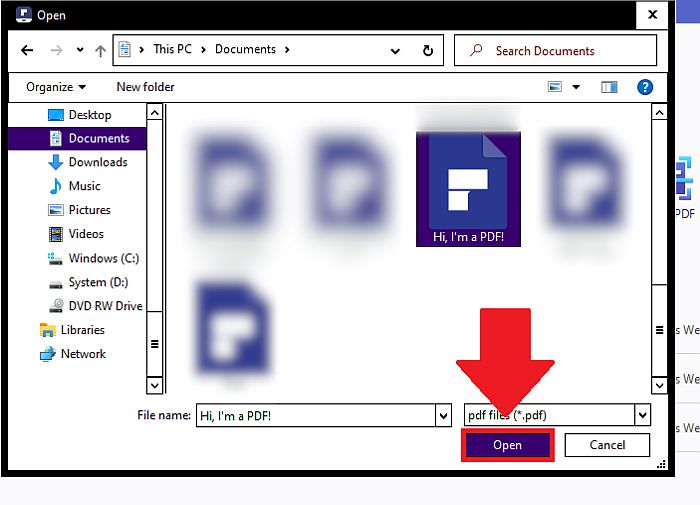
- Klicken Sie auf Konvertieren.

- Klicken Sie auf Zu Word.

- Wenn Sie diese Benachrichtigung erhalten (mit der kostenlosen Version von PDFelement), klicken Sie auf Weiter, um es zu versuchen.
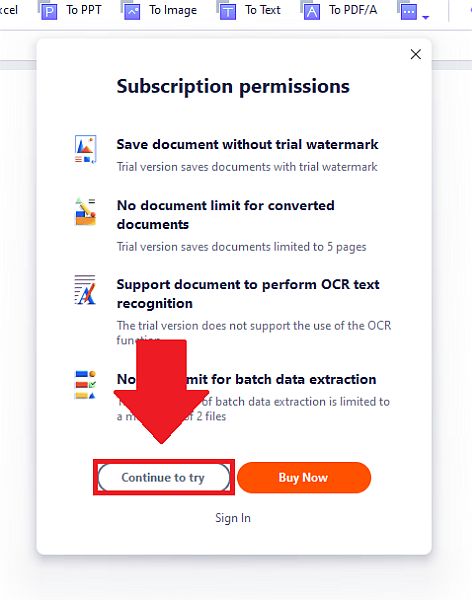
- Klicken Sie auf Speichern.
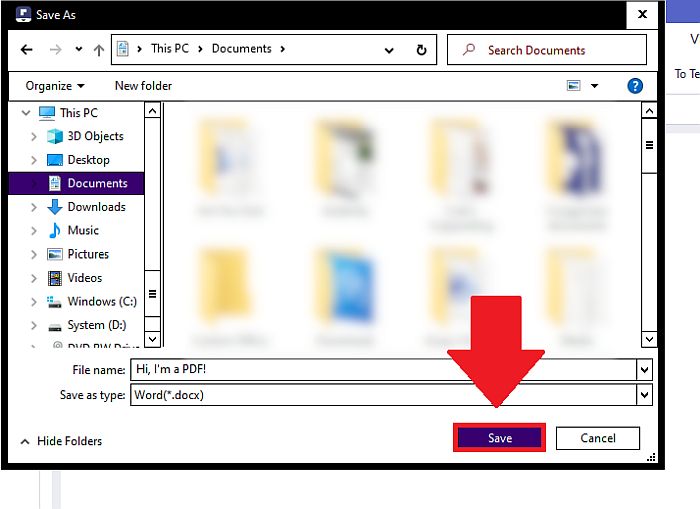
- Klicken Sie auf Öffnen.
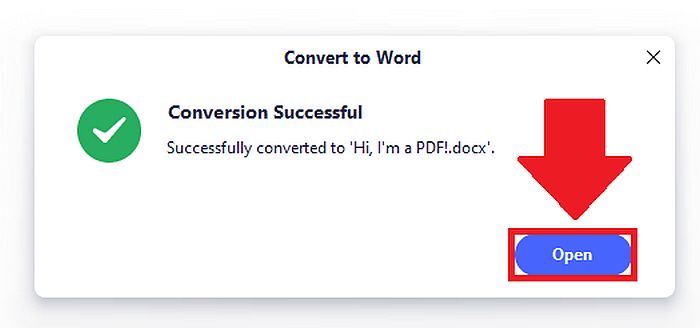
- Doppelklicken Sie auf das neue Word-Dokument.
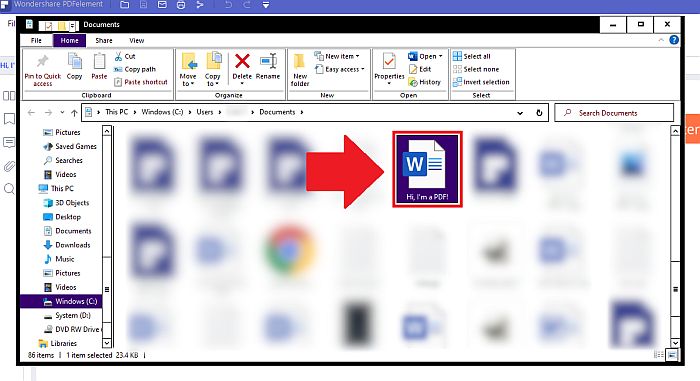
- Es wird in Word geöffnet.
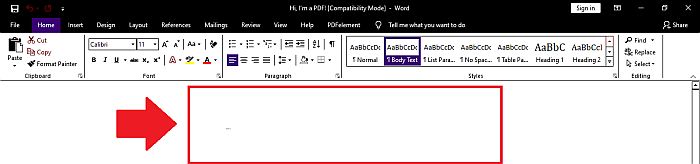
Bis zu Erhalte deinen 40% um Wondershare PDFelement PDF Editor Version 8 bei Wondershare Software zu erhalten. Gutscheincode verwenden SAFWSPDF während der Kasse.
Nur zur Info, Wenn Sie PDFelement ausprobieren, es aber nicht mögen, können Sie es vorziehen iSkysoft PDF-Editor Pro.
Als Bild
Wenn Sie PDF als Bild in Word einfügen, behalten Sie sein exaktes Erscheinungsbild bei. Dies ist praktisch, wenn es ein komplexes Layout hat.
Bevor Sie dies tun können, müssen Sie es in ein Bildformat konvertieren, wie JPG. Im Folgenden finden Sie einige Möglichkeiten, dies zu tun, und was danach zu tun ist.
Mit der Adobe Acrobat-Website
Mit Adobe Acrobat können Sie PDFs kostenlos in JPGs konvertieren . Sie müssen sich anmelden oder ein Konto erstellen, um die Funktion nutzen zu können.
Nur zu Ihrer Information, Sie können solche Funktionen nur eine begrenzte Anzahl von Malen kostenlos nutzen, bevor Adobe Acrobat Sie ohne ein kostenpflichtiges Abonnement nicht weitermachen lässt.
Folge diesen Schritten:
- Sobald Sie drin sind, klicken Sie auf Datei auswählen.
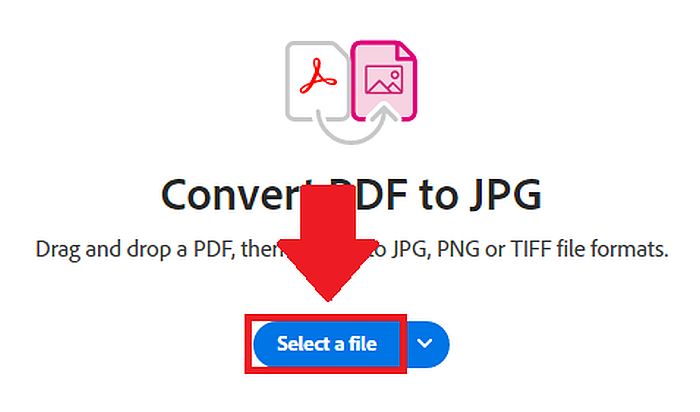
- Suchen Sie die PDF-Datei und öffnen Sie sie.
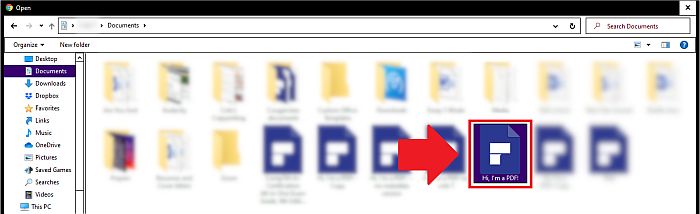

- Wählen Sie unter Konvertieren in ein Bildformat aus.
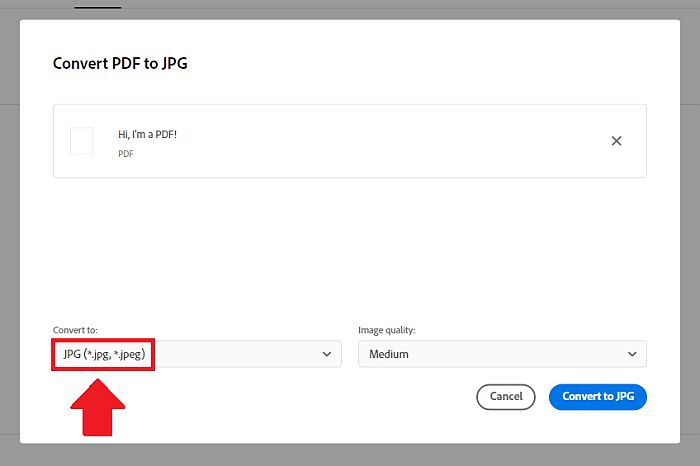
- Stellen Sie die Bildqualität auf den gewünschten Wert ein.
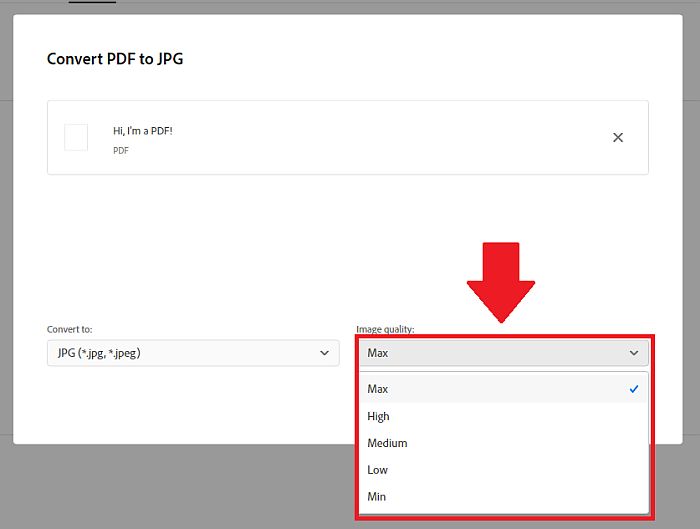
- Klicken Sie auf In JPG konvertieren.

- Klicken Sie auf Herunterladen.
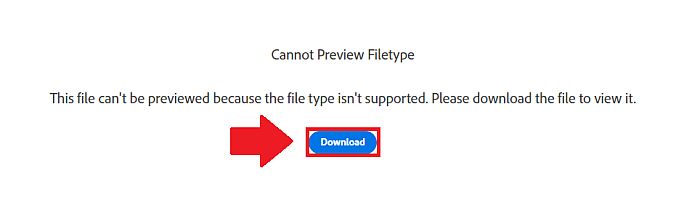
- Wenn Sie Chrome verwenden, klicken Sie unten auf dem Bildschirm mit der rechten Maustaste auf die heruntergeladene Datei.
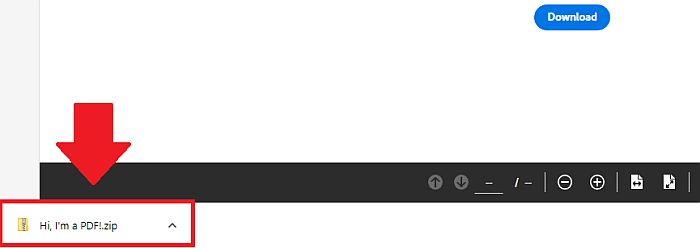
- Klicken Sie auf Im Ordner anzeigen.
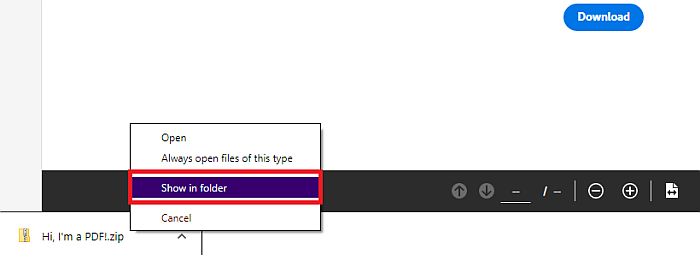
- Klicken Sie mit der rechten Maustaste auf die Datei.

- Klicken Sie auf Alle extrahieren…
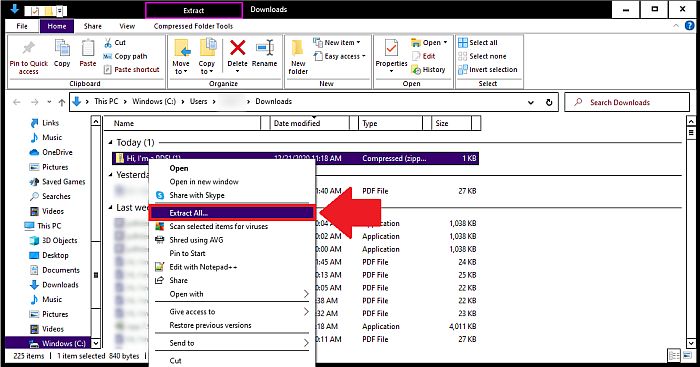
- Klicken Sie auf Extrahieren.
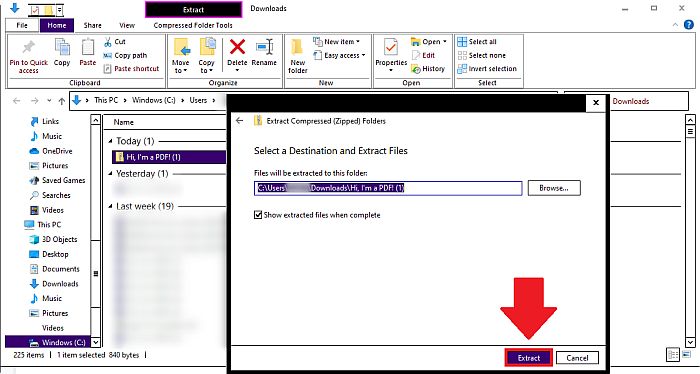
- In Worten, Klicken Sie auf die Stelle, an der das Bild erscheinen soll.
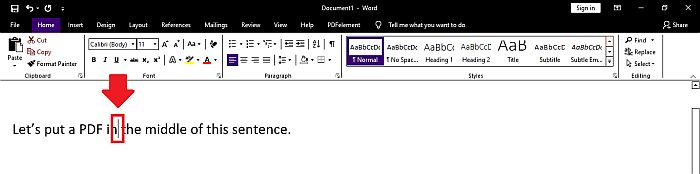
- Klicken Sie auf Einfügen.
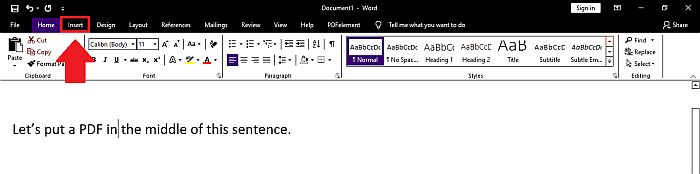
- Klicken Sie auf das Symbol Bilder.
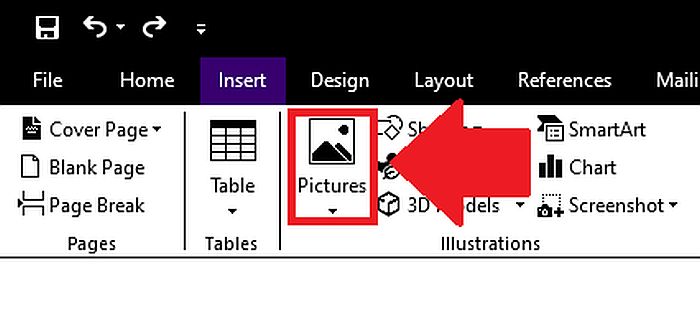
- Klicken Sie auf Dieses Gerät.
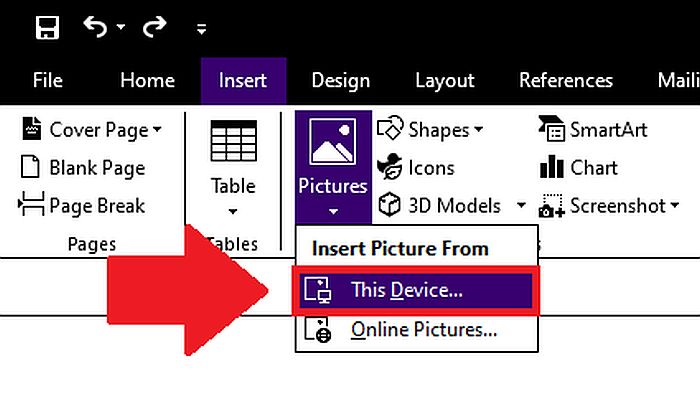
- Suchen Sie die neue(n) Bilddatei(en) und fügen Sie sie ein.
*Hinweis: Wenn Sie ein mehrseitiges PDF konvertiert haben, gibt es für jede Seite eine separate Bilddatei. Klicken Sie für jede Seite auf die gewünschte Stelle und wiederholen Sie Schritt 16.
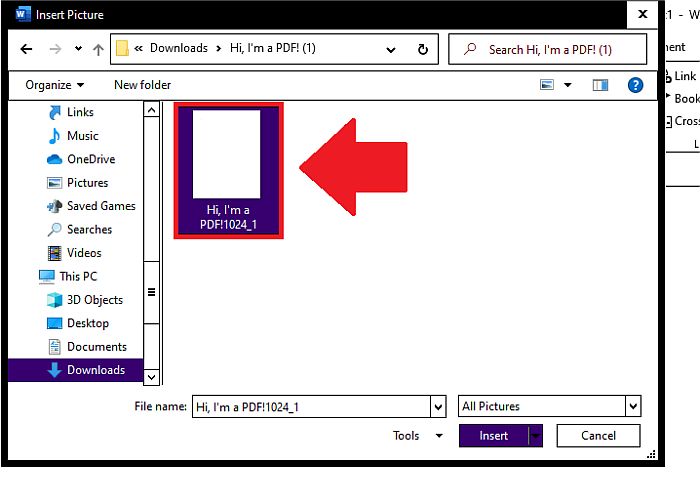
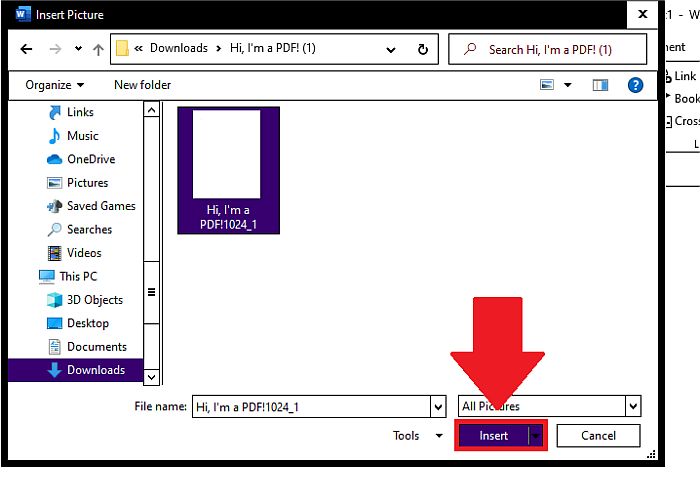
- Sie sehen die gesamte PDF-Seite, wo immer Sie zuvor geklickt haben.
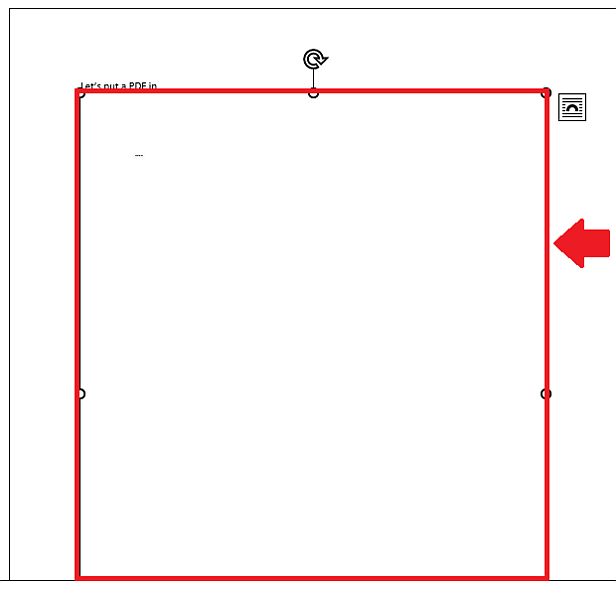
Mit PDFCandy
Sie können PDFs auch kostenlos in Bilddateien umwandeln mit PDFCandy. Laut einer Fehlermeldung, die ich erhalten habe, dürfen nicht registrierte Besucher alle zwei Stunden zwei Aufgaben erledigen.
Folge diesen Schritten:
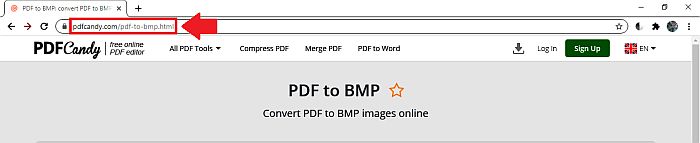
- Klicken Sie auf + Datei hinzufügen.
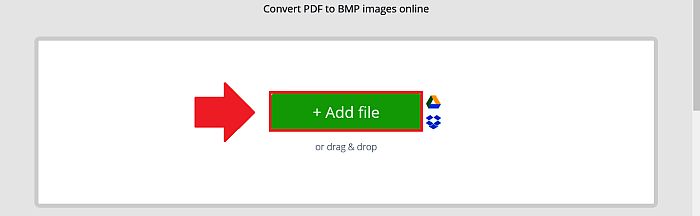
- Suchen und öffnen Sie das PDF.
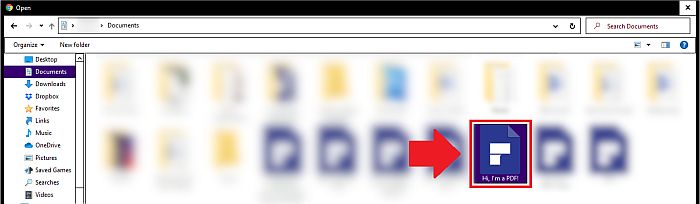

- Wählen Sie die Qualitätsstufe.
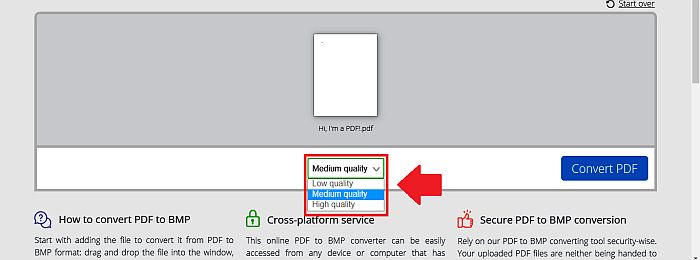
- Klicken Sie auf PDF konvertieren.
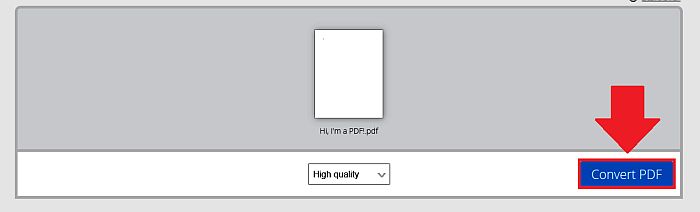
- Klicken Sie auf Datei herunterladen.
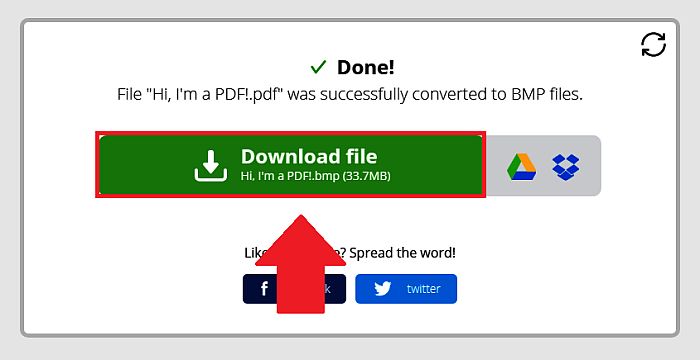
- Wiederholen Schritte 11-16 aus der Methode der Adobe Acrobat-Website.
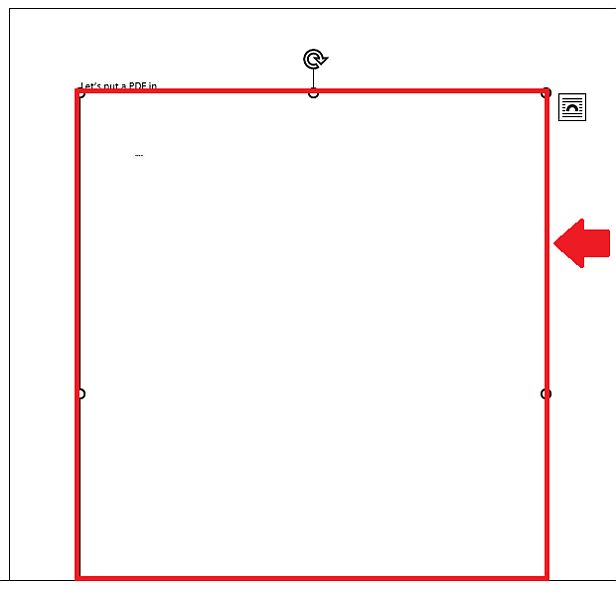
FAQs
Wie füge ich ein PDF so in Word ein, dass es die ganze Seite einnimmt?
Sie können ein PDF-Dokument in ein Word-Dokument konvertieren. In einigen Versionen von Word können Sie dies einfach tun, indem Sie das PDF öffnen. Sie können PDFelement auch verwenden, um die Datei zu konvertieren und in Word zu öffnen.
Wie fügt man mehrere PDF-Seiten in ein Word-Dokument ein?
Sie können mehrere PDF-Seiten als Bilder in ein Word-Dokument einfügen. Konvertieren Sie dazu zunächst eine PDF-Datei mit PDF Candy in eine Bilddatei (oder mehrere Dateien bei mehrseitigen PDF-Dateien). Gehen Sie in Word zu Einfügen > Bilder > Dieses Gerät und fügen Sie die Bilder ein.
So fügen Sie ein PDF in Word ein
Wenn Sie wissen, wie man ein PDF in Word einfügt, können Sie alte Dokumente problemlos in neuen Kontexten verwenden. Ich habe drei Hauptmethoden behandelt, um dies zu tun: als anklickbares Symbol, als konvertierte Word-Datei und als Bild.
Die anklickbare Symboloption ist praktisch, wenn Sie nur auf ein anderes Dokument verweisen möchten. Wenn Sie den Inhalt einer PDF-Datei in ein Word-Dokument integrieren möchten, ist es besser, es als konvertiertes Word-Dokument oder Bild einzufügen.
Mit der Word-Dokumentmethode können Sie das PDF bearbeiten, während die Bildmethode besser geeignet ist, um das genaue Erscheinungsbild zu erhalten.
Für all diese Operationen können Sie verwenden PDFElement.
Bis zu Erhalte deinen 40% um Wondershare PDFelement PDF Editor Version 8 bei Wondershare Software zu erhalten. Gutscheincode verwenden SAFWSPDF während der Kasse.
Eine gute Alternative zu PDFElement ist iSkySoft-Editor – Sehen Sie sich unseren Test der Software an .
Hat Ihnen dieses Tutorial gefallen? Wenn ja, bitte teilen! Bitte teilen Sie auch Ihre Gedanken oder Bedenken in den Kommentaren mit.
Und der allerletzte Tipp: Word hat seine Vorteile, aber was ist mit E-Mail? Hier klicken um zu erfahren, wie man ein PDF (und andere Dinge) in eine Gmail-E-Mail einfügt.
Neueste Artikel